ps调出室内人像通透的淡黄色肤色(3)
来源:sc115.com | 105 次浏览 | 2015-10-15
标签: 调出 通透
3、新建一个图层,按Ctrl
+ Alt + Shift + E 盖印图层。进入通道面板,选择绿色通道,按Ctrl + A 全选,按Ctrl + C 复制。选择蓝色通道,按Ctrl
+ V 粘贴,点RGB通道回到图层蒙版,效果如下图。

<图4>
4、创建可选颜色调整图层,对红色进行调整,参数设置如效果图5,效果如效果图6。这一步把红色转为橙黄色。
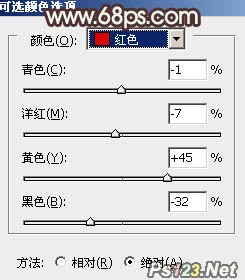
<图5>

<图6>

<图4>
4、创建可选颜色调整图层,对红色进行调整,参数设置如效果图5,效果如效果图6。这一步把红色转为橙黄色。
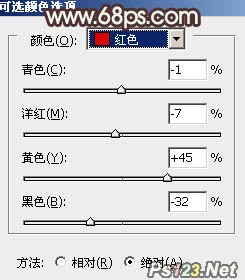
<图5>

<图6>
搜索: 调出 通透
- 上一篇: ps打造极具魅力的紫色水晶彩妆眼睛
- 下一篇: ps完美精修高清的美女头像
- 最热-人物美容
 美国美女图片
美国美女图片 欧美小正太图片
欧美小正太图片 靳东的图片
靳东的图片 浴室柜装修效果图
浴室柜装修效果图 关爱地球创意图片
关爱地球创意图片 威尼斯狂欢节面具图片
威尼斯狂欢节面具图片 黑白色蝴蝶图片
黑白色蝴蝶图片 细沙纹理背景图片
细沙纹理背景图片 深情对望情侣图片
深情对望情侣图片